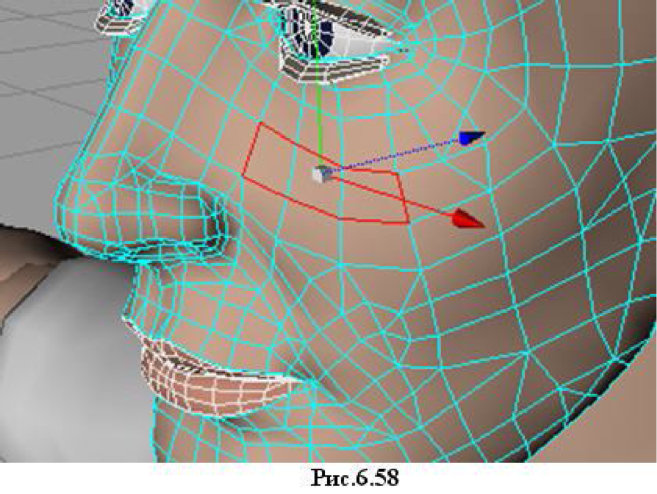
Выберите инструмент Fill Selection и наведите курсор на область внутри выделенных ребер. Полигоны, находящиеся в этой области, станут желтого цвета. Щелкните левой кнопкой мыши по этим полигонам - полигоны будут выделены и окрасятся в красный цвет (рис. 6.59).
Также можно выделить полигоны, окружающие выделенную область (рис. 6.60).
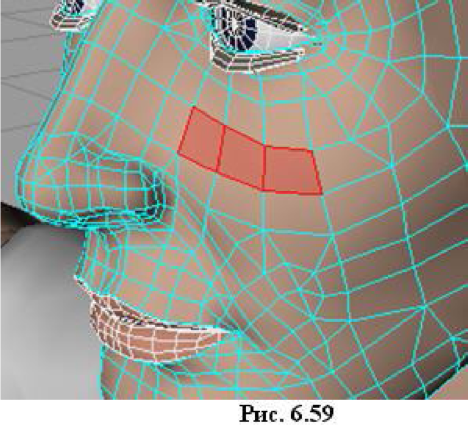
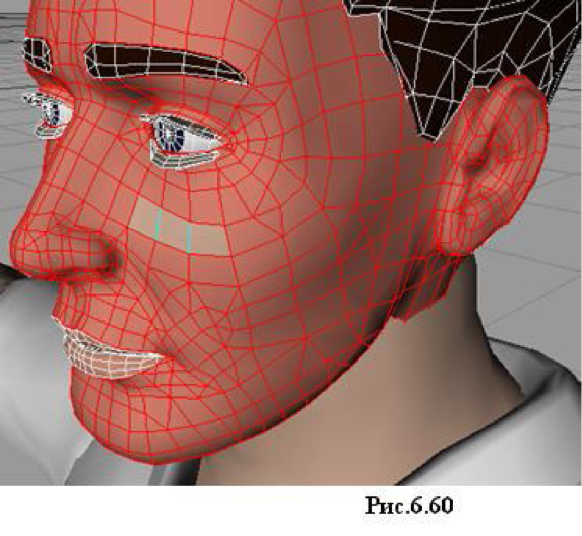
6.2.6. Инструмент Convert Selection
Позволяет преобразовывать типы выделенных элементов. Например, выделенный полигон (рис. 6.61) можно преобразовать в выделенные соответствующие вершины (точки) или в ребра. Тип преобразования задается в диалоговом окне. В частности, полигон преобразуется в 4 соответствующих полигону ребра (рис. 6.61). Характер преобразования задается в диалоговом окне Convert Selection. В списке слева надо выбрать исходный объект, в списке справа - объект, в который будет произведено преобразование. Щелкните по кнопке Convert.
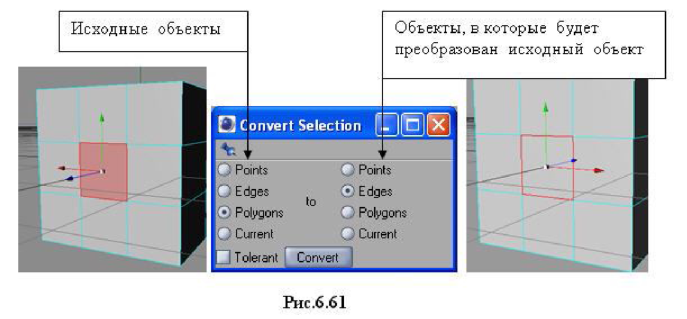
6.2.7.Инструменты Select All и Deselect All
Вначале выделите какой-либо один элемент, например, ребро. Чтобы выделить теперь все ребра объекта, примените команду Select All. Для снятия выделения примените команду Deselect All.
6.2.8.Инструмент Invert
Делает выделенные элементы невыделенными, а невыделенные - выделенными.
6.2.9.Инструмент Select Connected
Полигональные объекты часто состоят из отдельных сегментов, которые не связаны друг с другом полигонами или сплайнами. В этом случае, чтобы выделить все полигоны (вершины, точки) сегмента, можно выделить один полигон (ребро, точку) сегмента и применить инструмент Select Connected. Инструмент выделит все полигоны, связанные с выделенным полигоном сегмента.
6.2.10. Инструмент Grow Selection
Позволяет увеличивать выделенную область (количество выделенных полигонов, ребер и точек) за счет присоединения соседних полигонов (ребер, точек) (рис. 6.62). В отличие от предыдущего инструмента, здесь к первоначально выделенному элементу присоединяются только элементы первого слоя близости. Если применить инструмент еще раз, то к полученной области добавится еще один слой, например, полигонов, контактирующий непосредственно с исходной выделенной областью. Выделенная область увеличится.
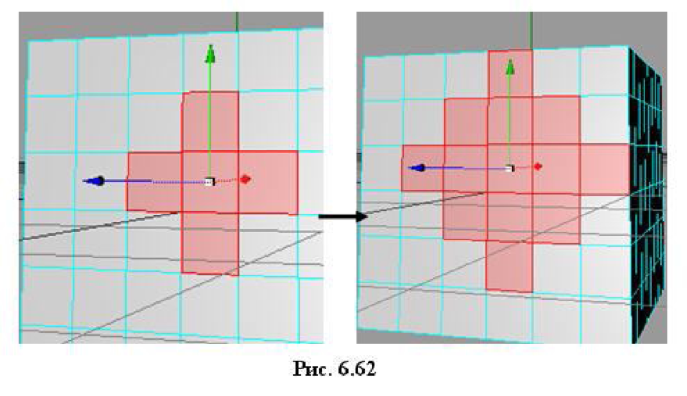
6.2.11. Инструмент Shrink Selection
Позволяет уменьшить выделенную область за счет снятия выделения с периферийных элементов первого слоя близости. Действие инструмента обратно действию предыдущего. Пример приведен на рис. 6.63. Повторное применение инструмента снимет еще один слой и так далее.
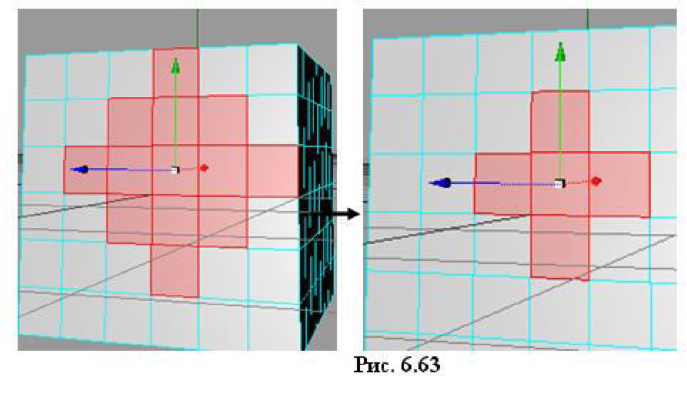
6.2.12. Инструмент Hide Selected
Делает невидимым в окне проекций любой выделенный объект (элемент) сцены. Можно скрыть, например, ребра полигонов или сами полигоны, при этом в поверхности объекта образуется дыра (рис.
6.64).
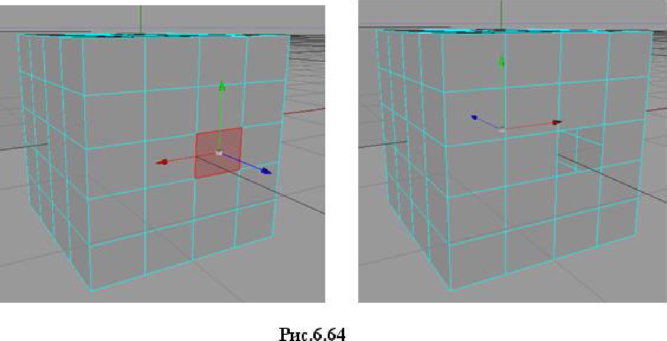
6.2.13. Инструмент Hide Unselected
Позволяет сделать невидимыми невыделенные элементы (рис. 6.65).
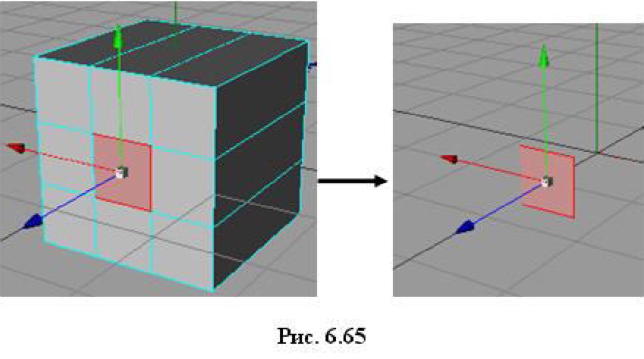
6.2.14.Инструмент Unhide All
Позволяет сделать видимыми все объекты сцены
6.2.15.Инструмент Invert Visibility
Позволяет поменять местами скрытые и не скрытые элементы сцены (рис. 6.66).
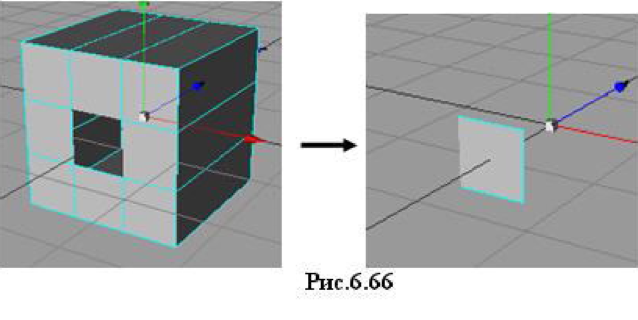
6.2.16. Инструмент Set Selection
